系统管理员已阻止你运行此程序 win10系统管理员限制应用程序运行的解决办法
更新时间:2023-09-20 12:57:57作者:yang
在使用Win10系统时,有时我们可能会遇到系统管理员限制应用程序运行的问题,当我们尝试运行某些程序时,系统可能会显示系统管理员已阻止你运行此程序的提示,让我们感到困惑和束手无策。幸运的是针对这个问题,我们可以采取一些解决办法来解除系统管理员的限制,从而顺利运行我们需要的应用程序。接下来我将为大家介绍一些有效的方法,帮助我们解决这一问题。
具体方法:
1.右击“开始菜单”后,点击选择“运行”选项。
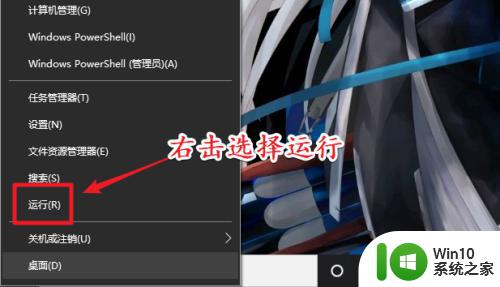
2.输入“gpedit.msc”回车打开本地组策略编辑器。
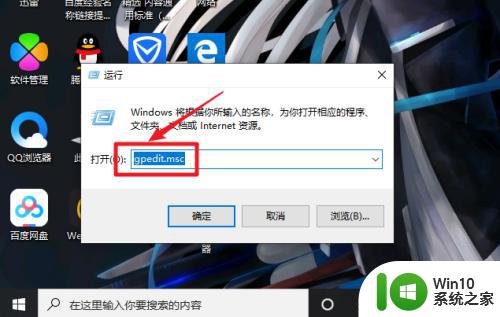
3.依次打开“计算机配置-Windows设置-安全设置-本地策略-安全选项”。
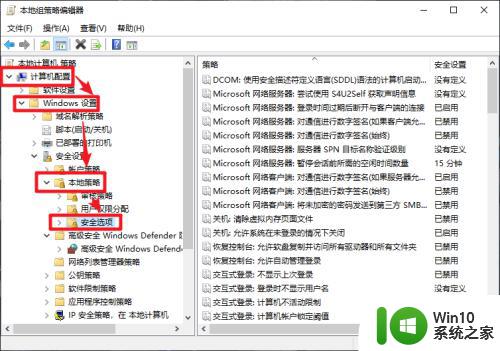
4.在“安全选项”右侧列表中,找到名为“用户账户控制-以管理员模式批准运行所有管理员”的设置。
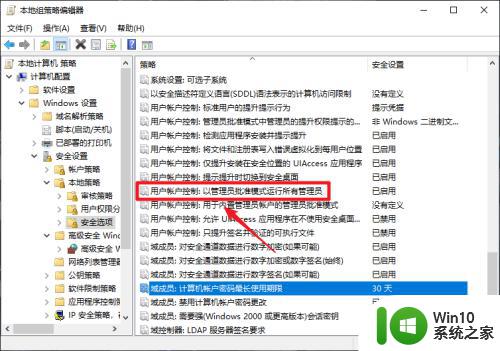
5.找到后双击打开设置编辑界面,然后将设置中的“已禁用”勾选中。
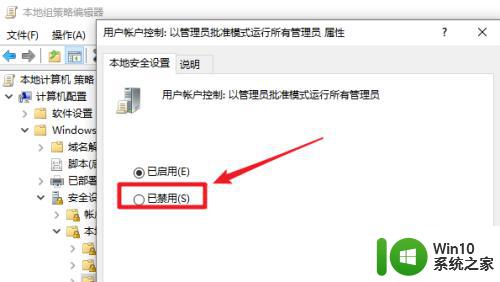
6.完成勾选以后,点击设置界面下方的“确定”保存设置即可。
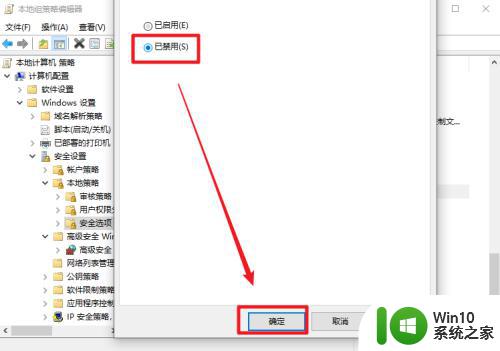
以上是系统管理员阻止您运行此程序的全部内容,如果您遇到此问题,可以尝试根据上面的方法解决,希望这些能为您提供帮助。
系统管理员已阻止你运行此程序 win10系统管理员限制应用程序运行的解决办法相关教程
- win10管理员权限限制导致无法运行程序怎么解决 如何解决win10提示管理员已阻止你运行此应用的问题
- win10提示mmc.exe管理员已阻止你运行此应用怎么解决 Win10提示mmc.exe管理员已阻止你运行此应用如何解决
- win10管理员阻止运行此应用的解决方法 win10管理员已阻止你运行此应用怎么办
- 管理员已阻止你运行此应用win10怎么解决 Win10管理员权限无法运行应用怎么办
- win10必须管理员运行系统中应用怎么解决 win10管理员权限无法正常运行应用程序怎么办
- win10管理员已阻止你运行此应用如何处理 Win10管理员权限阻止应用怎么办
- 设置让win10以管理员身份运行程序的方法 如何设置win10系统让指定程序自动以管理员身份运行
- win10升级flash系统管理员已阻止这个应用解决方法 Win10升级Flash系统管理员阻止应用解决办法
- Win10管理员账户无法打开应用程序,可能的解决方法是什么 Win10管理员账户无法运行某些应用软件的原因及解决方法。
- win10家庭版管理员阻止运行 如何绕过win10家庭版管理员阻止
- win10设置管理员运行 win10系统如何设置始终以管理员身份运行
- win10如何以管理员身份运行应用程序 win10怎么以管理员身份运行
- 蜘蛛侠:暗影之网win10无法运行解决方法 蜘蛛侠暗影之网win10闪退解决方法
- win10玩只狼:影逝二度游戏卡顿什么原因 win10玩只狼:影逝二度游戏卡顿的处理方法 win10只狼影逝二度游戏卡顿解决方法
- 《极品飞车13:变速》win10无法启动解决方法 极品飞车13变速win10闪退解决方法
- win10桌面图标设置没有权限访问如何处理 Win10桌面图标权限访问被拒绝怎么办
win10系统教程推荐
- 1 蜘蛛侠:暗影之网win10无法运行解决方法 蜘蛛侠暗影之网win10闪退解决方法
- 2 win10桌面图标设置没有权限访问如何处理 Win10桌面图标权限访问被拒绝怎么办
- 3 win10关闭个人信息收集的最佳方法 如何在win10中关闭个人信息收集
- 4 英雄联盟win10无法初始化图像设备怎么办 英雄联盟win10启动黑屏怎么解决
- 5 win10需要来自system权限才能删除解决方法 Win10删除文件需要管理员权限解决方法
- 6 win10电脑查看激活密码的快捷方法 win10电脑激活密码查看方法
- 7 win10平板模式怎么切换电脑模式快捷键 win10平板模式如何切换至电脑模式
- 8 win10 usb无法识别鼠标无法操作如何修复 Win10 USB接口无法识别鼠标怎么办
- 9 笔记本电脑win10更新后开机黑屏很久才有画面如何修复 win10更新后笔记本电脑开机黑屏怎么办
- 10 电脑w10设备管理器里没有蓝牙怎么办 电脑w10蓝牙设备管理器找不到
win10系统推荐
- 1 萝卜家园ghost win10 32位安装稳定版下载v2023.12
- 2 电脑公司ghost win10 64位专业免激活版v2023.12
- 3 番茄家园ghost win10 32位旗舰破解版v2023.12
- 4 索尼笔记本ghost win10 64位原版正式版v2023.12
- 5 系统之家ghost win10 64位u盘家庭版v2023.12
- 6 电脑公司ghost win10 64位官方破解版v2023.12
- 7 系统之家windows10 64位原版安装版v2023.12
- 8 深度技术ghost win10 64位极速稳定版v2023.12
- 9 雨林木风ghost win10 64位专业旗舰版v2023.12
- 10 电脑公司ghost win10 32位正式装机版v2023.12